Nagrania, które przerywają się podczas streamingu, mogą być frustrujące i mogą zepsuć całkowicie zawartość. Jeśli chcesz znaleźć rozwiązanie tego problemu, jesteś we właściwym miejscu. W tym tekście dowiesz się, jak podjąć skuteczne działania, aby uniknąć przerywających się nagrań.
Najważniejsze spostrzeżenia
- Sprzęt twojej karty graficznej i CPU ma istotny wpływ na jakość twoich nagrań.
- Bitrate i ustawienia obciążenia CPU w Streamlabs są kluczowe dla płynnych nagrań.
- Dostosowanie jakości wideo i wartości wyjściowych może przynieść optymalizacje.
Instrukcja krok po kroku
1. Kontrola sprzętu
Zanim zaczniesz wprowadzać ustawienia w Streamlabs, powinieneś wiedzieć, jaki sprzęt używasz. W tym celu przejdź w lewym dolnym rogu do ikony lupy i wpisz „Urządzenia” w pasek wyszukiwania. To otworzy menedżera urządzeń, gdzie znajdziesz wszystkie informacje o swoim sprzęcie. Sprawdź szczególnie, czy twoja karta graficzna jest wystarczająco wydajna.

2. Wybór karty graficznej lub CPU
Gdy już dowiesz się, jaką kartę graficzną i CPU używasz, czas zdecydować, które z tych dwóch urządzeń chcesz użyć do nagrywania. Jeśli masz bardzo wydajną kartę graficzną, powinieneś nagrywać przez nią. Jeśli jednak twój CPU jest silniejszy, nagrywanie przez CPU może być lepszym wyborem. Spróbuj, co w twoim przypadku lepiej działa.
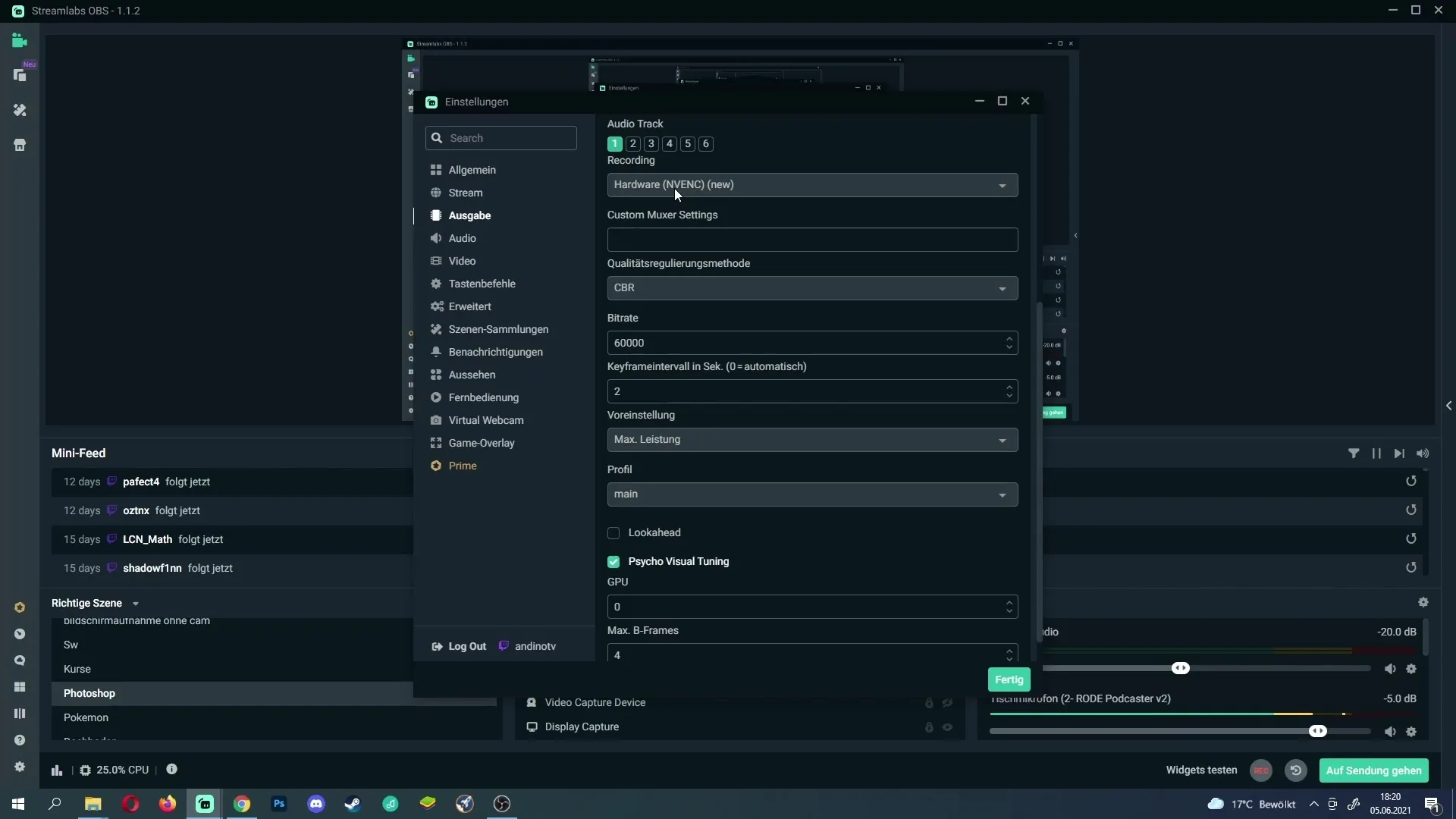
3. Wybór odpowiednich ustawień nagrywania
Otwórz wyjścia w Streamlabs i przejdź do ustawień nagrywania. Tutaj możesz dokonać kilku ważnych zmian. W opcji „Nagranie” powinieneś wybrać „Sprzętowy (nvenc)”, co jest odpowiednie dla kart graficznych NVIDIA, lub „Software (CPU)”. Ten wybór decyduje o jakości twojego nagrania.
4. Optymalizacja bitrate
Bitrate jest kolejnym kluczowym czynnikiem wpływającym na jakość twoich nagrań. Często domyślny bitrate jest zbyt wysoki i prowadzi do przerywania. Spróbuj obniżyć bitrate. Niższy bitrate zmniejsza wymagania dla twojego sprzętu i może wyeliminować przerywanie.
5. Dostosowanie obciążenia CPU i ustawień enkodera
Obciążenie CPU jest kolejnym winowajcą, jeśli chodzi o przerywanie. Zazwyczaj ustawienie jest na „bardzo szybko”. Jeśli masz problemy z zakłóceniami, spróbuj zredukować do „super szybko”. Przetestuj, czy jakość nagrania się poprawiła. Jeśli nadal występują zakłócenia, przejdź na „ultra szybko”.
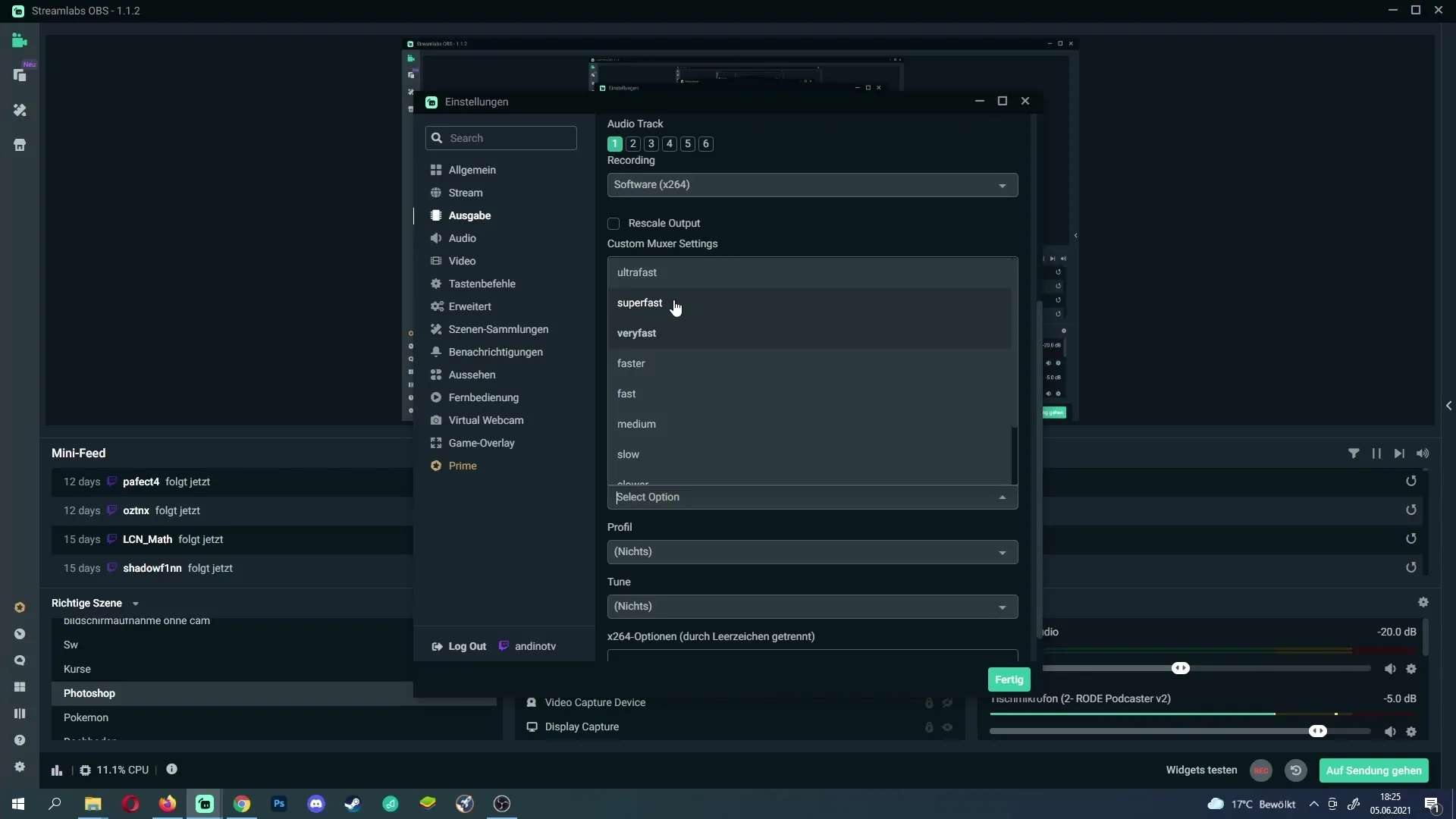
6. Dostosowanie wyboru jakości
Jeśli nagrywasz przez kartę graficzną, problem może również leżeć w ustawieniu jakości. Domyślnie może być zbyt wysokie. Zmniejsz jakość o jeden krok. Spowoduje to, że twoja karta graficzna będzie mniej obciążona, co może zapobiec przerywaniu.

7. Dostosowanie FPS i rozdzielczości
Na końcu powinieneś również sprawdzić rozdzielczość i liczbę klatek na sekundę. Rozdzielczość 1280 x 720 może czasem zdziałać cuda. Jeśli liczba klatek na sekundę jest ustawiona na 30 FPS, może to być niewystarczające dla gier pełnych akcji. Rozważ zwiększenie FPS do 60, aby uzyskać płynniejsze wrażenia.
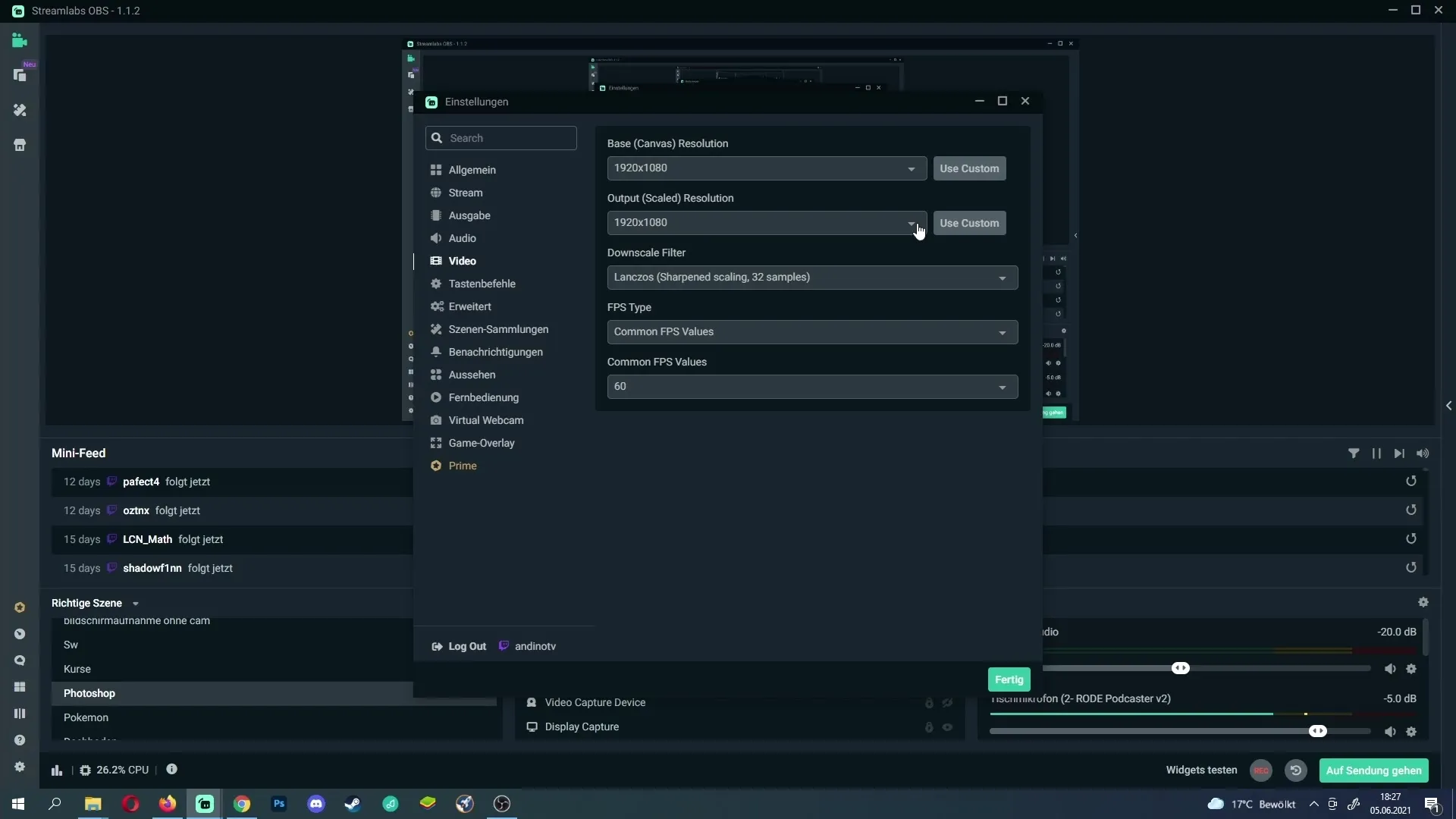
Podsumowanie – Płynne nagrania z Streamlabs
Przerywania lub lagi w twoich nagraniach mogą być spowodowane różnymi czynnikami. Dobrze przeprowadzona kontrola twojego sprzętu, właściwy wybór między kartą graficzną a CPU oraz dostosowanie bitrate, ustawień jakości i liczby klatek na sekundę są ważnymi krokami do płynnych nagrań.
Często zadawane pytania
Jak mogę ulepszyć mój sprzęt, aby uniknąć przerywania?Rozważ aktualizację swojej karty graficznej lub CPU, aby zwiększyć wydajność i uniknąć przerywania.
Jaki bitrate jest idealny dla moich nagrań?Idealny bitrate się różni, ale spróbuj czasami obniżyć go, aby zmniejszyć wymagania dla swojego sprzętu.
Co mogę zrobić, jeśli nadal mam przerywania?Testuj różne ustawienia w Streamlabs i monitoruj obciążenie CPU. Czasami pomocne może być również zaktualizowanie sterowników.
Czy powinienem zwiększyć FPS, nawet jeśli mam przerywania?Tak, zwiększenie FPS do 60 może poprawić doświadczenia, jednak upewnij się, że twój sprzęt to wspiera.
Jaka jest różnica między kodowaniem sprzętowym a programowym?Kodowanie sprzętowe obciąża GPU i jest odpowiednie przy dużej wydajności karty graficznej. Kodowanie programowe wykorzystuje CPU i może się różnić w zależności od wydajności.


